图像表格中数据和结果的分析
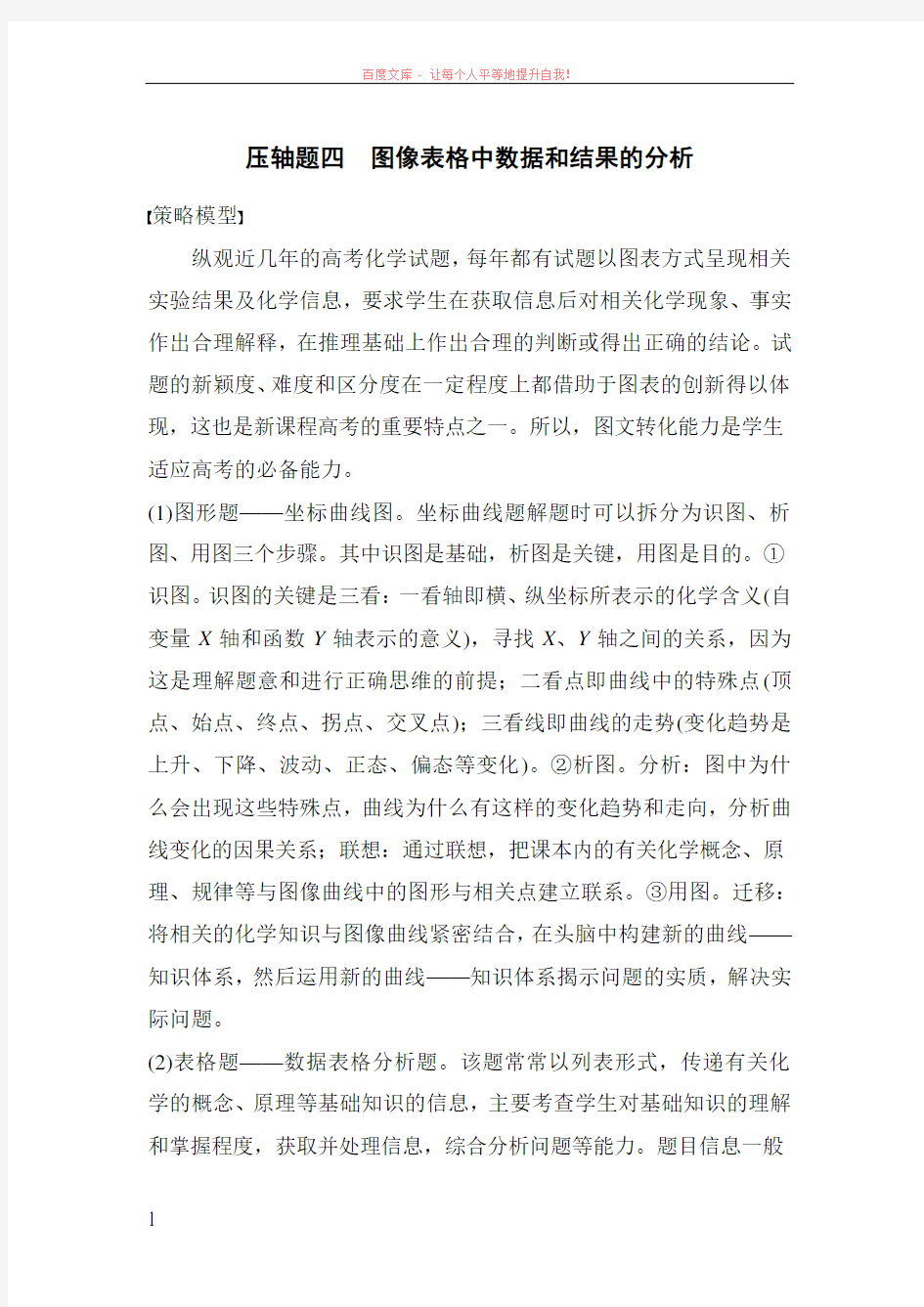

压轴题四图像表格中数据和结果的分析
策略模型
纵观近几年的高考化学试题,每年都有试题以图表方式呈现相关实验结果及化学信息,要求学生在获取信息后对相关化学现象、事实作出合理解释,在推理基础上作出合理的判断或得出正确的结论。试题的新颖度、难度和区分度在一定程度上都借助于图表的创新得以体现,这也是新课程高考的重要特点之一。所以,图文转化能力是学生适应高考的必备能力。
(1)图形题——坐标曲线图。坐标曲线题解题时可以拆分为识图、析图、用图三个步骤。其中识图是基础,析图是关键,用图是目的。①识图。识图的关键是三看:一看轴即横、纵坐标所表示的化学含义(自变量X轴和函数Y轴表示的意义),寻找X、Y轴之间的关系,因为这是理解题意和进行正确思维的前提;二看点即曲线中的特殊点(顶点、始点、终点、拐点、交叉点);三看线即曲线的走势(变化趋势是上升、下降、波动、正态、偏态等变化)。②析图。分析:图中为什么会出现这些特殊点,曲线为什么有这样的变化趋势和走向,分析曲线变化的因果关系;联想:通过联想,把课本内的有关化学概念、原理、规律等与图像曲线中的图形与相关点建立联系。③用图。迁移:将相关的化学知识与图像曲线紧密结合,在头脑中构建新的曲线——知识体系,然后运用新的曲线——知识体系揭示问题的实质,解决实际问题。
(2)表格题——数据表格分析题。该题常常以列表形式,传递有关化学的概念、原理等基础知识的信息,主要考查学生对基础知识的理解和掌握程度,获取并处理信息,综合分析问题等能力。题目信息一般
比较隐蔽,它要求学生作答时首先要能够从题目中获取相关的信息,并能够将此信息与教材相关的理论紧密结合,从而寻找解答题目的切入点。解题步骤:①审题。要明确行标题、列标题和数据标题的含义;分析各行各列的数据变化,最大值、最小值和平衡点。②找答案。把表格转变成文字,经联想找出所要考的知识;分析各行各列的数据变化,最大值、最小值和平衡点的原因。③定答案。结合概念和原理答题,把表格转变成文字,要表达准确,尽量用课本上的术语表述;书写要工整、条理要清楚。
1.氨有着广泛的用途,如可用于化肥、合成纤维等工业生产。氨的水溶液中存在电离平衡,常用电离常数K b和电离度α来定量表示其电离程度。K b和α常用的测定方法:在一定温度时用酸度计测定一系列已知浓度氨水的pH,可得各浓度氨水对应的c(OH-),然后通过换算求得各对应的α值和K b值。下面是某中学化学兴趣小组在25 ℃时测定一系列浓度氨水的pH所对应的c(OH-):
[仪器与试剂]酸度计、50 mL碱式滴定管、100 mL烧杯、0.10 mol·L -1氨水
[实验数据](不必填表格)
烧杯号V氨水
(mL)
V水
(mL)
c(NH3·H2
O)
(mol·L-1)
c(OH-)
(mol·L-1)
K bα
1 50.00 0.00 1.34×10
-3
1.34
%
2 25.00 25.00 9.48×10
-4
1.90
%
3 5.00 45.00 4.24×10 4.24
-4%
(1)25 ℃时,氨水的电离常数:K b≈________(保留三位有效数字)。
通过计算所得的数据和简洁的文字说明电离常数、电离度与弱电解质的初始浓度的关系________。
(2)用0.10 mol·L-1盐酸分别滴定20.00 mL 0.10 mol·L-1的NaOH 溶液和20.00 mL
0.10 mol·L-1氨水所得的滴定曲线如下:请指出盐酸滴定氨水的曲
线为________(填“A”或“B”),请写出曲线a点所对应的溶液中各离子浓度由大到小的排列顺序________。
(3)液氨作为一种潜在的清洁汽车燃料已越来越被研究人员重视。
它在安全性、价格等方面较化石燃料和氢燃料有着较大的优势。
氨在燃烧试验中相关的反应有:
4NH3(g)+3O2(g)===2N2(g)+6H2O(l)ΔH1①
4NH3(g)+5O2(g)===4NO(g)+6H2O(l)ΔH2②
4NH3(g)+6NO(g)===5N2(g)+6H2O(l)ΔH3③
请写出上述三个反应中ΔH1、ΔH2、ΔH3三者之间关系的表达式,ΔH1=________。
(4)Allis-Chalmers制造公司发现可以用氨作为燃料电池的燃料。其
总反应式为4NH3+3O2===2N2+6H2O,正极上的电极反应式为O2+2H2O+4e-===4OH-,则负极上的电极反应式为
________________。
答案 (1)1.80×10-5 在三组实验中K b 始终约等于1.80×10-5,说明电离平衡常数与初始浓度无关,而电离度分别为 1.34%、
1.90%、4.24%,说明电离度与初始浓度有关,且随着初始浓度减少而增大
(2)B c (NH +4)>c (Cl -)>c (OH -)>c (H +)
(3)3ΔH 2+2ΔH 35
(4)2NH 3+6OH --6e -===N 2+6H 2O
解析 (1)NH 3·H 2O NH +4+OH -
K b =c (NH +4)·c (OH -)c (NH 3·H 2O )
=α·c (OH -) =1.34%×1.34×10-3
≈1.80×10-5
电离平衡常数只与温度有关,与初始浓度无关,而α与初始浓度有关。
(2)根据初始pH 的大小关系可判断B 为盐酸滴定氨水的曲线。a 点为NH 4Cl 和NH 3·H 2O 的混合液(NH 4Cl 多,NH 3·H 2O 少),呈碱
性,其离子浓度大小关系为c (NH +4)>c (Cl -)>c (OH -)>c (H +)。
(3)4NH 3(g)+3O 2(g)===2N 2(g)+6H 2O(l) ΔH 1①
4NO(g)+6H 2O(l)===4NH 3(g)+5O 2(g) -ΔH 2②
①×5+②×3得:
4NH 3(g)+6NO(g)===5N 2(g)+6H 2O(l)
ΔH 3=5ΔH 1-3ΔH 22
即:ΔH 1=3ΔH 2+2ΔH 35
(4)4NH 3+3O 2===2N 2+6H 2O
正极反应式:3O 2+6H 2O +12e -===12OH -
负极反应式:4NH 3+12OH --12e -===2N 2+12H 2O
2. 高铁酸盐在能源、环保等方面有着广泛的用途。高铁酸钾
(K 2FeO 4)易溶于水,具有强氧化性,是一种新型水处理剂。替代传统的净水剂及Cl 2对淡水进行净化消毒是城市饮用水处理新技术。
工业上常用如下方法制备高铁酸钾:以铁丝网为阳极电解NaOH 溶液,然后在阳极液中加入50%的KOH 溶液,充分反应后,过滤、用异丙醇洗涤、干燥,即可制得。
(1)高铁酸钾具有强氧化性的原因是________________。
(2)用异丙醇代替水洗涤产品的好处是________________。
(3)高铁酸钾是一种理想的水处理剂,其处理水的原理为________,________。
(4)高铁电池是正在研制中的可充电干电池,下图为该电池和常用的高能碱性电池的放电曲线,由此可得出的高铁电池的优点有________、________。
(5)探究高铁酸钾的某种性质。
[实验1]将适量K2FeO4固体分别溶解于pH为4.74、7.00、11.50的水溶液中,配得FeO2-4浓度为1.0 mmol·L-1(1 mmol·L-1=10-3 mol·L-1)的试样,静置,考察不同初始pH的水溶液对K2FeO4某种性质的影响,结果见图1(注:800 min后,三种溶液中高铁酸钾的浓度不再改变)。
[实验2]将适量K2FeO4溶解于pH=4.74的水溶液中,配制成FeO2-4浓度为1.0 mmol·
L-1的试样,将试样分别置于20 ℃、30 ℃、40 ℃和60 ℃的恒温水浴中,考察不同温度对K2FeO4某种性质的影响,结果见图2。则
①实验1的目的是____________________;
②实验2可得出的结论是____________________;
③高铁酸钾在水中的反应为4FeO2-4+10H2O4Fe(OH)3+8OH
Excel电子表格中《数据分析》教案
《Excel数据分析》教学设计 三原县职教中心 杨小丽
科目:计算机 教学对象:102电子技术 课型:新授课 课题Excel数据分析 教学时数:1课时 教学目标 : 一、知识目标 1、掌握基本的数据排序功能,了解复杂的排序操作; 2、掌握数据的自动筛选,能对数据进行简单的筛选; 3、了解数据的高级筛选; 4、掌握数据的分类汇总。 二、能力目标 1、掌握数据的处理—排序、筛选、分类汇总; 2、培养学生自主学习、协作学习的能力; 3、培养学生的动手操作、综合实践的能力; 4、培养学生的信息处理能力。 三、德育目标 培养学生尊重科学、应用科学的意识。 教学重点: 1、基本的数据排序 2、数据的自动筛选 3、数据的分类汇总 教学难点: 1、数据的复杂排序 2、数据的多条件筛选 3、数据的分类汇总
教学方法:任务驱动法、协作学习法、分层教学法、演示教学法、实践教学法教学过程: [复习引入] 前面我们已经制作了081电子技术学生成绩表,也学习了怎样利用公式与函数进行计算,大部分同学都计算出了各学生的总分、平均分(复习如何计算总分、平均分)。学生的总分、平均分算出来了,下一步要做的就是根据总分或平均分排出各学生的名次,这就是本节课要学习的第一个内容—Excel的数据排序功能。 [讲授新课] (一)数据排序 1、排序:又称分类,即按照某个字段的值的大小顺序重新排列数据列表中的记录。这个字段称为关键字段或关键字。 数据从小到大排列称为升序,从大到小排列称为降序。 2、默认排序顺序 ⑴数值按其值的大小排列; ⑵英文、数码、标点等,则按ACSLL码的次序排列; ⑶汉字,则按国标码的次序排列; ⑷日期按日期的先后顺序进行排列 3、例题讲解 任务1:对102电子技术班学生成绩按总分由高到低排序。 教师演示------学生动手实践-----教师巡视检查 任务2:排英语的单课从高到低排序。 教师演示------学生动手实践-----教师巡视检查 任务3:在102电子技术班干部期中考试成绩单中以性别做为第一关键字,总分为第二关键字,升序排序。 教师演示------学生动手实践-----教师巡视检查
Excel数据分析统计
使用Excel可以完成很多专业软件才能完成的数据统计、分析工作,比如:直方图、相关系数、协方差、各种概率分布、抽样与动态模拟、总体均值判断,均值推断、线性、非线性回归、多元回归分析、时间序列等。本专题将教您完成几种最常用的专业数据分析工作。 注意:所有操作将通过Excel“分析数据库”工具完成,如果您没有安装这项功能,请依次选择“工具”-“加载宏”,在安装光盘中加载“分析数据库”。加载成功后,可以在“工具”下拉菜单中看到“数据分析”选项。 直方图 某班进行期中考试后,需要统计各分数段人数,并给出频数分布和累计频数表的直方图以供分析。 以往手工分析的步骤是先将各分数段的人数分别统计出来制成一张新的表格,再以此表格为基础建立数据统计直方图。使用Excel可以直接完成此任务。 [具体方法] 描述统计 某班进行期中考试后,需要统计成绩的平均值、区间,并给出班级内部学生成绩差异的量化标准,借此来作为解决班与班之间学生成绩的参差不齐的依据。要求得到标准差等统计数值。 样本数据分布区间、标准差等都是描述样本数据范围及波动大小的统计量,统计标准差需要得到样本均值,计算较为繁琐。这些都是描述样本数据的常用变量,使用Excel 数据分析中的“描述统计”即可一次完成。[具体方法] 排位与百分比排位 某班级期中考试进行后,按照要求仅公布成绩,但学生及家长要求知道排名。故欲公布成绩排名,学生可以通过成绩查询到自己的排名,并同时得到该成绩位于班级百分比排名(即该同学是排名位于前“X%”的学生)。 排序操作是Excel的基本操作, Excel“数据分析”中的“排位与百分比排位”可以使这个工作简化,直接输出报表。[具体方法]
高中信息技术《表格数据的图形化》优质教案、教学设计
《表格数据的图形化》教学设计 一、教材分析: 本节课的教学内容是教科版《信息技术基础》第四章第二节第2 部分——表格数据的图形化。学生掌握了信息的获取、编程加工和智能化加工后,就开始学习本章内容,为后续章节关于信息集成和信息交流的学习奠定 基础。本章由“文本信息加工”和“表格信息加工”两节组成,“表格信息加工”是第二节,也是较难掌握的一节。对信息进行表格化加工和处理,并能从 中发现和挖掘数据之间的关系,是信息处理中的一个重要技能,也是 科学研究中对数据进行整理的常用的方法。学生已学过文本和表格信息 处理的简单知识,如何在此基础之上,挖掘文本和表格信息处理的内涵,满足不同基础学生的认知需要是教学时必须考虑的问题。“表格数据的图 形化”是帮助学生建立数据之间的图形化关系,从而更容易地发现和理 解事物的性质、特征及其变化的规律,其中数据的图形化表达方法及根 据图表分析数据是本节课的重点内容,而常用图表的适用范围和根据图 表分析数据则是本节课的难点。 二、学情分析: 多数高中学生已经具备一定的计算机操作能力,若仍以传统的讲解 方式授课,就会重复而无味,教师要将课堂还给学生,让学生自己去探究,从而培养他们在实际生活中应用信息技术的能力。 三、教学目标: 根据教学内容和新课标要求确立本节的教学目标如下:
1.知识与技能: 1)能根据表格数据关系选择合适的图表类型。 2)利用图表向导制作图表,并能根据需要修改图表。 3)能够利用表格、图表的形式分析数据,发现有价值的规律 2.过程与方法: 能够建立数据之间的图形关系,发现事物的性质或者变化规律,提高自己加工信息、问题、解决问题的能力,养成良好的思维习惯和行为方式。 3.情感态度与价值观 培养自信自强的自我意识,加强团队协作精神,增加集体荣誉感,体会到分享的快乐,合作的幸福感。 四、教学重点、难点: 基于以上的分析确立如下教学重点: 重点:1.图表的制作方法 2.图表的分析及应用 难点:1.图表类型的选择 2.图表选项的设置 3.图表数据的分析 五、教法与学法: 因为学生已经学习过文字处理软件Word 和表格数据处理软件Excel 的基本功能,具有了一定的操作基础与能力,所以在教学过程中
表格数据的图形化教学设计及反思
<<表格数据的图形化>>教学设计 【教学内容分析】 教师不仅仅是教材的使用者,更需要成为课程的创造者。本节课教学内容是上海科技教育出版社《高中信息技术基础(必修)》第3章数据信息加工的内容,结合我校学生的实际情况和能力条件,我将该部分安排为表格数据的统计和表格数据的图形化两个课时的内容,本节属第2课时的内容。 【学生情况分析】 通过前一节课的学习,学生已经掌握了表格数据的基本统计方法,并已经体验到了经过加工处理后的数据在反映事物本质特性方面的作用和魅力,所以对本节课的继续学习充满着较强的兴趣和欲望。另外,作为高一年级的学生,已具备了一定的分析问题的能力,尝试探究解决问题的能力以及评价信息的能力。因此,在已有基础知识、学习能力和情趣方面都具备学习本课的基础和条件。 【教学目标】 知识与技能: (1)掌握表格数据中图形化的基本特征和操作方法; (2)能根据数据的需要和统计图的特点选择适当的图表来表述数据; (3)能根据统计图来分析数据信息,并能做出准确决策。 过程与方法: (1)掌握用信息技术手段解决问题和分析问题的学习方法; (2)通过自主探究、互助演示、思考讨论,小组合作交流以及课堂评价等任务,学会探究实践、学会分析思考、学会同伴互助、学会表情达意,学会科学评价。 情感、态度与价值观: (1)感受用图形化方式表示表格数据信息的优势和魅力;
(2)体验“恰当选择和制作图表、合理分析和决策问题”的喜悦,增强学习幸福感,激发对信息技术的学习兴趣,形成积极主动的学习态度; (3)体会信息技术与现实生活的紧密联系. 【教学重难点】 重点:(1)图表的制作 (2)三种典型统计图表的特点 难点:(1)图表类型的合理选择 (2)图表数据的分析 【教学方法与策略】 (1)采取主体参与的教学策略。坚持“学生为主体,教师为主导,发展能力和提高素养为主线”的启发式教学思想,采取教师精讲、学生多练的方式,切实促进学生主体性发展。 (2)采取自主探究的教学策略。以创设情境、任务驱动、自主尝试等方法来进行教学,让学生学会独立思考、学会主动探究。 (3)采取小组协作的教学策略。教学中采取学生互助演示、组内思考讨论、组间交流分享等方法来进行教学,让学生学会同伴协助、学会表情达意。 (4)采取分层发展的教学策略。根据学生的个别差异性特点,关注不同层次的学生,特别注重每一个任务的创设,每一个环节的科学衔接和自然过渡,尽量符合学生的认知特点和记忆规律。 (4)采取多元评价的教学策略。采取自评、他评和师评多元评价主体相结合的方式;另外采取终结性评价和形成性评价相结合的方式,其中包含了对完成信息作品的评价、对学习态度的评价、对能力和素养方面的评价等,让学生学会自省、懂得与人交流,真正获得学习幸福感。 【教学资源及环境】 多媒体网络教室、教学课件、相关数据表、课堂评价表
《表格数据图形化》答辩及题目解析
《表格数据图形化》答辩及题目解析 《表格数据图形化》答辩及题目解析 第一题 操作失误是计算机操作中不可避免的,在教学中几乎每堂课都能见到学生犯各种各样的操作错误,你在教学中是如何对待学生的操作失误的? 【参考答案】 作为教师,我们要客观看待学生的操作失误,不能要求学生不犯操作错误,因为我们都是在错误中学习和成长的。 对于学生自主探究操作的课堂中,学生的操作失误是难免的,每个学生的起点水平的不太一样,因此需要教师进行巡视指导,个别纠错以及讲解普遍错误。并且在学生操作完成后,教师可以对一些学生易错的点进行提问,以进一步了解学生掌握情况,有针对性的教学;对于教师先演示学生再模仿操作的课堂教学中,有时我们会发现,老师反复强调和演示过的操作,老师也许觉得学生应该都懂了,但其实思维还在发展过程中的学生确实不理解。在学习时仍然会犯错误,这时候需要老师及时分析学生为什么会发生这些错误:如果是比较普遍的问题,就要有针对性予以纠正;如果是学生个别问题,同样要给学生耐心解释。如果是听课不认真,要反思以后如何引导学生更关注课堂;如果是思维问题,要引导学生突破思维的瓶颈。 第二题 信息技术教学中,教师应该如何处理好教学与教材的关系? 【参考答案】 对于教学与教材的关系处理,我从以下两个方面来分析: 1.课堂教学中避免完全抛弃教材。教材仍然是学生自主阅读学习的根本,阅读教材应该成为学生的一种基本的学习习惯,也是学生随时可以进行的一种学习活动,我们不能也不应该放弃它。
2.避免课堂教学中照搬教材进行教学。信息技术教学中,教师要创造性地使用教材。应把教材作为一种主要的学习资源,但不是唯一的学习资源。结合学习环境、学习者的原有知识能力,对教材内容进行拓展。 第三题 在教学中,常遇到一些“电脑高手”,他们对计算机兴趣特别高,接触计算机早,水平高。在课堂教学中如何对待这些学生? 【参考答案】 第一,对于信息技术起点水平较高的学生,虽然他们对计算机接触早,但是在学习实际操作中还是难免有失误的,我会对他们的操作练习提出更高的要求,让学生体验如何精益求精的完成自己的学习任务;第二,完成任务后,可以作为老师的小帮手,辅导其他进度较慢的学生的学习,这样有助于培养学生乐于助人的精神。第三,让学生自学特别有兴趣的内容,我在课后给予辅导和提点。课堂上完成自己的任务后,可以继续设计制作自己的作品。 第四题 请举例介绍Excel的向导有哪些? 【参考答案】 Excel提供了一些如下所述的向导: 1.数据透视表向导。帮助创建数据透视表,数据透视表是从已存在的静态的表格中创建一个新的交互式的表格,它的最大优点是可以使用户从多种角度分析数据,浏览信息。 2.查询向导。帮助创建一个公式来查询工作簿中的特定消息,并把结果插入到一个单元格中,在运行查询向导之前,注意工作簿是否也包含了用于查询和插入结果的表格。 3.条件求和向导。只对满足条件的数值进行求和。比如,如果你的一张工作表中含有几个城市的销售额,那么你可以使用条件求和向导仅对某个城市的销售额进行求和。 4.Web窗体向导。帮助把工作表转换成一个可以输入数据的Access窗体,然后可以把这个窗体放到Web或公司的互联网上,以收集信息或接收客户的订单。 第五题
422表格数据的图形化(教案)
第四章信息的加工和表达 第二节表格数据的图形化(教案) 单位:新疆第七师123 团中学 一、教学目标 知识与技能: 1 引导学生掌握图表的制作方法,并能根据图表分析数据 2 帮助学生建立数据之间的关系,发现事物的性质及变化规律过程与方法:以 切近生活的手机销售为实例,逐步引入新课程。并采用分组教学,提问,思考,讨论,观察等教学方法逐步展开对本节课的讲解和练习。 情感态度与价值观: 1 培养学生处理信息的能力 2 养成良好的思维习惯和行为方式 3 培养学生养成严谨的学习态度 二、教学重点难点重点:将表格数据转换成图表,根据需要选择不同的图表。难点:将表格数据转换 成图表,并且分析图表中的数据以及他们之间的关系。 三、教学方法 1、任务驱动法:采用贴近生活的案例额,通过教师演示,引出课堂主题,活跃课堂气氛,激发学生学习兴趣。 2、分组讨论法:提出思考的问题,引导学生分组讨论交流,在这个过程中激起学生思维火花的碰撞,从而获得更丰富全面的知识。 四、教学课时 1 课时 五、教学准备 教学课件、excel 数据和图形半成品模型、具备上网条件和电子教学软件的微机室。 六、教学过程 1、第一步,导入新课 设计意图:激发学生兴趣。 师:(展示课件,显示某商场销售手机情况统计表)手机已经进入到了我们的日常生活,无论是老师还是学生都在使用手机。下面我们从以下图表来看看有关数据。 学生观看课件。 师:(展示课件,显示三个图表) 这三个图表都是由一个表格数据生成的。请大家比较一下,图表与表格数据相比,哪个更美观?哪个更直观更形象? 生:当然是图表,既美观又直观。 师:如何制作这些图表呢?通过图表我们能否进一步发现其隐含的信息呢?生:(七嘴八舌地回答) 2、第二步,讲授新课 师:(展示课件,显示课题)刚才我们看到的三个图表,分别是柱形图、饼图、折线图,其中每一种图表适用于不同的数据表达。我们很容易看到,柱形图可以看出数据之间的对比情况,折线图可以形象地看出一种变化趋势,饼图可以看出每一成分所占比例,那么柱形图、 饼图、折线 图的作用究竟是什么?请同学们看课本,阅读教材P72-73页内容,并试着填写表格。
表格数据的图形化
表格数据的图形化 ------ 杨华 一、教学目标 1.理解表格数据图形化对于数据表达的意义; 2.掌握在Excel中插入图表的方法; 3.理解三种图表即柱形图、折线图和饼图表示数据的优势,并能够根据实际需要选择相应的图表; 4.体验并理解数据图形化对于数据分析、揭示事物特性、规律与本质的意义。 二、教材内容分析 本节内容是高中教材《信息技术基础》(教育科学出版社)第四章“文本和表格信息加工”中的第二节“表格信息加工”的第二部分内容:“表格数据的图形化”,是在文本信息加工和表格数据处理之后对表格数据应用的进一步深化。教材内容篇幅比较简单,没有几种图表制作的操作过程;对于数据图表类型的选择及应用有简单的设问。 三、教学过程 1.导入 2004年11月26日,也就是农历的十一月十五,印度洋发生海啸。这是海啸前、后通过卫星在同一地区拍摄的照片,可见,海啸带来的灾难有多惨重。
下面我们学习用到的表格数据也与海啸有关,让我们也来关注海啸的点点滴滴,从中学点知识。 下面显示的三个不同类型的图表,依次是柱状图、饼图、折线图,分别根据它们左侧的对应表格数据得来。 请同学们比较:左侧的表格与右侧的图表,哪个更直观更美观? 如何生成这些图表呢?我们需要学习本节内容“第四章第二节第二部分表格数据的图形化” 2.讲授新课 刚才看到的柱形图、饼图及折线图,他们有不同的作用,适用于不同情况,要弄清这个问题,请同学们自学课本 72~73页,并试着研究填写表格。
所以我们在分析数据时,究竟要做成什么类型的图表,要根据分析问题的重点来定。 制作图表还是利用 Excel软件,请同学们打开“练习.Xls”,在窗口左下侧,有黄、蓝、绿等色分别是任务1、任务2、任务3、应用四个工作表,单击工作表名称,即可切换到该工作表,请单击任务1。 制作图表的命令在插入菜单,是哪一个?注意图标是彩色的。 还可通过工具栏中图表向导命令,也是彩色的图标。 任务1的要求是:将死亡人数做成柱状图,并加标题。 请同学们采用上述命令试着完成这个任务。这个命令是一个图表制作向导,有四个步骤,如果哪个步骤不会,可以直接点击下一步,直至完成。 同学们基本上做完了,大家敢于动手,一定能学好。你留心是哪四个步骤了吗? 不记得,请同们将鼠标放在图表区,单击鼠标右键,出现快捷菜单,其中第 2、3、4、5项就是这四个步骤,如果你哪个步骤没做好,可以在此选择相应的步骤来完成。 我们一起看看同学们的图表,请大家提出修改意见,我们一起来完成。 你有什么修改意见? 图表没数据,就需选择图表数据源。这一步很关键,点击浓缩消息框,在要选的表格数据中,从顶部,按住鼠标左键不松手,向底部拖动,直至底部,当然,从底部向顶部拖动也可以。 在哪个步骤能加上标题? 如何显示每项的数据? 另外绘图区格式,对美化图表也有作用。经过这种操作,我们集体完成了这个柱状图。 下面请同学们独立完成第二个任务,点击左下角任务 2工作表,将表格数据做成饼图,看谁做得又快又正确又美观。 同学们做的图表真是美观,而且敢尝试不同命令及选项,做的图表版面多种多样,大家继续努力。 请同学们观察,为什么在泰国死亡的外国人占了 80%?从中能说明什么问题?这些外国人是来泰国干什么的? 由此可见,直观的图表有利于从数据中发现新的问题。 请同学们打开任务 3,完成任务3,将历年来印尼旅游的人数做成折线图,不需要对图表进行修饰。看谁做得快。 如果鼠标放在折线处单击鼠标右键,选择添加趋势线命令,可以清楚看到数据变化的趋势。 在折线图中,明显有两处数据明显下降,这里肯定有原因,是战争是暴乱,还是地震? 如何查找原因呢,我们在第二章学过信息获取,根据现有的条件,我们可以通过哪种途径来找到原因呢? 用什么搜索引擎? 用什么关键字? 通过这种方法,大家肯定会找到原因,受时间限制,我们不再上网查找,我将查找结果告诉大家。 2003年人数明显下降,是由于印尼巴厘岛发生爆炸事件,没有人身安全,前往旅游的人数势必下降;1998年、1999年下降,是由于亚洲经济危机造成的,我们在政治课里《生产与消费》一节学过,经济影响消费,而旅游是一种消费形式,所以会导致旅游人数下降。 通过前面的例子,我们学习了制作图表的方法和分析图表的方法,我们完全可将这种方法
表格数据的图形化表示-教学设计
表格数据的图形化表示 【教材分析】 本节课是教科版《信息技术基础》(必修)中第四章第二节中的内容。本节课的内容是在学生对EXCEL这一软件的功能使用及其基本操作的基础上的提升,主要侧重于如何引导学生从任务需求来分析问题,在此基础上通过合理的技术来解决问题,最终实现利用恰当的技术表现形式呈现主题,表达意图。 【学生分析】 本节课的教学对象是高一的学生,他们已经具有一定的逻辑思维能力,能够自主独立完成较高要求的学习任务,而且通过前一阶段WORD/EXCEL等常用工具软件的基本操作已经为他们学习本节课的内容打下了坚实的基础;但是根据任务需要来解决实际问题,以及对问题进行分析、整体规划和输出表达还是欠缺的。 【教学设计思路】 高中信息技术课程标准强调“结合高中学生的生活和学习实际设计问题,让学生在活动过程中掌握应用信息技术解决问题的思想和方法;鼓励学生将所学的信息技术积极地应用到学习、生活等各项实践活动中去,在实践中创新,在创新中实践。”本节课的教学以学生感兴趣的话题(CCTV3《中国正在听》这一节目的晋级情况)为背景进行教学设计,引导学生通过自主探索来实现教学目标。 【教学目标分析】 知识目标: 1、利用表格处理数据,并结合图形化表示,提示事物的性质、特征及其变化规律; 2、学会从不同的角度挖掘表格数据所蕴含的信息。 过程与方法: 结合学生感兴趣的话题来展开学习,引导学生能够了解、建立数据之间的图形关系,发现事物的性质及变化规律,培养学生处理信息的能力,养成良好的思维习惯和行为方式;提高学生自主学习的能力。 情感目标: 了解利用表格进行信息加工的思想和方法;增强学生利用计算机解决实际问题的意识,培养学生对自我发展的关注,鼓励学生积极地利用信息
韩小良 《Excel高效数据分析之道》
《Excel高效数据分析之道》 资深实战型Excel 培训讲师和应用解决方案专家韩小良面对浩瀚的数据,如何提炼信息,把需要的信息快速展示给客户和领导? 公司的经营状况和财务状况到底如何?预算执行情况到底如何?成本费用超支了吗? 销售收入、成本、费用是否正常?是否出现了异常情况?如何简便发现异常费用流向和预警机 制的建立? 如何即时发现资金流、销售、财务中的问题? 员工的构成分布情况如何?员工的流动情况如何?您是否为员工的不断离去伤透了脑筋而不知 其原因? 如何快速分析不同部门不同岗位等对公司的满意率,以便及时发现问题解决问题? 为什么产品的不合格率持续高位?怎样快速发现问题? 诸如此类的问题,等等,对任何一位管理者而言,是复杂而繁琐的,您想必一定很累、很烦了 吧! 您想要提高管理效率吗?想要进行科学的管理,而不是仅仅拍脑袋想问题、做决策吗? 等等…… 本课程将教会您利用Excel快速制作各种统计分析报表和图表的基本方法和技巧,还将使您的Excel使用水平提升到一个新的层次,使您的分析报告更加有说服力,更加引人注目! 课程宗旨: ●帮您树立一种正确高效使用Excel的基本理念和思路 ●为您提供一套实用高效的Excel技能和方法 课程目标: ●了解和掌握Excel数据统计分析的基本技能、技巧。 ●掌握利用Excel图表表达信息和观点的基本理念和方法。 ●掌握利用Excel绘制各种统计分析报表和图表的方法和技巧。 培训特点及收益: ●注重Excel在管理中的实际应用,培训内容紧密结合实际案例,利用大量的实际案例进行操练。 ●兼顾Excel使用方法技巧介绍和应用思路启发,注重点面结合。 ●注重强调动手实践,使每个学员有充分的动手机会,及时解决学习中的问题。 ●讲课认真、细致,辅导实验积极、耐心,使每个学员都能够掌握所讲的内容。 ●完善的课后服务,随时与老师联系,及时帮助企业学员解决实际工作中遇到的问题和难题。 课程特点: ●系统性:囊括利用Excel进行高效日常财务管理的各方面内容。 ●全面性:全面介绍了Excel工具的在日常管理中的典型应用,兼顾Excel使用方法技巧介绍和应用思路启 发,注重点面结合。 ●实用性:注重Excel在管理中的实际应用,培训内容紧密结合实际案例。精选数十个源自企业管理过程中 的典型案例,极具代表性和实用价值,反映了现实中企业需要解决的问题,具有更强的针对性。 ●示范性:注重强调动手实践,使每个学员有充分的动手机会,及时解决学习中的问题。在进行实例分析时 一步一步地递进,清晰易懂,既便于您了解财务管理决策分析过程,又使读者真正掌握Excel的强大功能。 ●细致性:讲课认真、细致,辅导实验积极、耐心,使每个学员都能够掌握所讲的内容。
(考试课程)Excel2007实用技巧(三)使用图表及数据分析
(考试课程)Excel2007实用技巧(三)使用图表及数据分析 一、判断题 1. 在Excel2007中,用鼠标选择图表中的元素是我们最习惯使用的一种操作方法,但是由于有些元素使用鼠标来选择不是很方便,需要多次单击才能选中。对 16. 在Excel2007中,数据透视表是建立在工作表基础上的,因此在开始使用数据透视表之前要保证工作表的完整性。对 18. 在Excel2007中,在没有选中图表的情况下,在图表上添加文本框。当移动图表的时候,文本框也随着移动。错 19. 在Excel2007中,筛选出来的数据是可以直接进行编辑的,比如复制到其他地方,或者以这些数据作为数据源创建图表。对 7. 在Excel2007中,一个图表只能使用一种图表类型。错 4. 在Excel2007中,一般来讲,创建图表前我们应该完成基础数据的录入和编辑工作。对 5. 在Excel2007中,图表的大小是固定的。错 9. 在Excel2007中,把普通的数据区域转换为表后,就不能再将表转为普通数据区域。错12. 在Excel2007中,对一个表进行高级筛选,只要单击标题文字后的下拉按钮,在菜单中选择“数字筛选”命令就可以了。错 5. 在Excel2007中,在选中图表的情况下,在图表上添加文本框。当移动图表的时候,文本框不会随着移动。错 17. 在Excel2007中,当前工作表中指定的区域的数值发生变化时,对应生成的独立图表不变。错 14. 在Excel2007中,使用图示来说明复杂的数据,可以使抽象的数据变得具体化,让人对数据表的整体含义一目了然。对 9. 在Excel2007中有提供一个直接的命令或按钮来把图表保存为图形。错 二、单选题 3. (单选题)在Excel2007中,不可以对选定的单元格的数据进行()的修饰。B. 加着重号7. (单选题)在Excel2007中,能够很好地通过扇形反映每个对象的一个属性值在总值当中比重大小的图表类型是()。 B. 饼图 9. (单选题)在Excel中,创建一个图表时第一步要()。D. 选定创建图表的数据区 12. (单选题)在Excel2007中,通过()来选择图表中的元素是最直接准确的方法,因为在下拉列表显示了所有顶层元素的名称,直接点击名称即可选中该名称。 B. “图表元素”下拉选框 14. (单选题)在Excel2007中,通过()来选择图表中的元素是我们最习惯使用的一种操作方法,但是由于有些元素选择不是很方便,需要多次单击才能选中。 D. 鼠标 17. (单选题)在Excel2007中,不可按照()对数据进行排序。B. 条件格式 15. (单选题)在Excel2007中,对表格中的数据进行统计处理的操作不包括()。D. 索引6. (单选题)在Excel2007中,若需要选择多个不连续的单元格区域,除选择第一个区域外,以后每选择一个区域都要同时按住()。C. Ctrl键 19. (单选题)在Excel2007的工作表中,行和列()。D. 都可以被隐藏 20. (单选题)在Excel2007中,日期和时间属于()。D. 数字类型 2. (单选题)在Excel中,()方法最适合需要一次性保存多个图形为图片的情况,所有图片
用Excel做数据分析——直方图
用Excel做数据分析——直方图 使用Excel自带的数据分析功能可以完成很多专业软件才有的数据统计、分析,这其中包括:直方图、相关系数、协方差、各种概率分布、抽样与动态模拟、总体均值判断,均值推断、线性、非线性回归、多元回归分析、时间序列等内容。下面将对以上功能逐一作使用介绍,方便各位普通读者和相关专业人员参考使用。 注:本功能需要使用Excel扩展功能,如果您的Excel尚未安装数据分析,请依次选择“工具”-“加载宏”,在安装光盘中加载“分析数据库”。加载成功后,可以在“工具”下拉菜单中看到“数据分析”选项。 某班级期中考试进行后,需要统计各分数段人数,并给出频数分布和累计频数表的直方图以供分析。
以往手工分析的步骤是先将各分数段的人数分别统计出来制成一张新的表格,再以此表格为基础建立数据统计直方图。使用Excel中的“数据分析”功能可以直接完成此任务。 操作步骤 1.打开原始数据表格,制作本实例的原始数据要求单列,确认数据的范围。本实例为化学成绩,故数据范围确定为0-100。 2.在右侧输入数据接受序列。所谓“数据接受序列”,就是分段统计的数据间隔,该区域包含一组可选的用来定义接收区域的边界值。这些值应当按升序排列。在本实例中,就是以多少分数段作为统计的单元。可采用拖动的方法生成,也可以按照需要自行设置。本实例采用10分一个分数统计单元。 3.选择“工具”-“数据分析”-“直方图”后,出现属性设置框,依次选择:
输入区域:原始数据区域; 接受区域:数据接受序列; 如果选择“输出区域”,则新对象直接插入当前表格中; 若选择“累计百分率”,则会在直方图上叠加累计频率曲线; 4.输入完毕后,则可立即生成相应的直方图,这张图还需要比较大的调整。
表格数据图形化总结
表格信息的加工与表达 【教材分析】 本课是教育科学出版社《信息技术基础》(必修)第三章第二节的教学内容。本节内容主要讲述如何利用图表处理工具软件来处理表格信息,并用图文排版的形式表达意图。 1.本节的作用和地位 采用图表方式分析数据,发现数据规律并直观形象地表达统计结果,在日常工作、生活和学习中经常用到。而熟练使用图表处理工具软件加工表格信息表达意图,是用计算机进行信息处理的几种方法之一,是每个人必须掌握的基本技能。 2.本节主要内容介绍 本节主要通过表格来组织数据,将相关信息建立起一定的联系,并利用图表的形式来分析数据,引导学生学会根据实际情况,把合适的图表类型、表格数据以及相关的文字说明有机结合起来,从而去发现数据规律并直观形象地表达统计结果,使表达意图更加充分、生动和准确。 【学情分析】 教学对象为高一年级学生,他们已经具有一定的逻辑思维能力,能够自主独立完成较高要求的学习任务。通过前阶段的学习,学生具备了基本的计算机操作能力,会使用工具软件Word加工处理文本信息等,这也为本节课的教学奠定了基础。由于我们学校学生来自农村,计算机操作基础和动手能力与城市学生相比有着一定的差距,并且接受新知识的能力明显弱于城市学生,但是大部分学生对信息技术学习有浓厚兴趣,学习态度认真,仅有个别学生遇到问题时不敢与同学和老师交流。针对这种情况我在教学过程中常常不断探究行之有效的教学方法。 【教学目标】 1、知识目标:掌握图表的制作方法,能根据图表分析数据,并形成报告。 2、能力目标:帮助学生建立数据之间的图形关系,能够用更合适的 图表来表示数据,培养学生处理信息的能力,养成良好的思维习惯和行为方式。
excel表格如何做数据分析
excel表格如何做数据分析 篇一:如何运用EXCEL进行数据分析 如果您对课程内容还没有完全掌握,可以点击这里再次观看。 测试成绩:分。恭喜您顺利通过考试! 单选题 1. 人力资源专员希望统计表能够自动将合同快要到期的员工姓名突出显示出来,√ 以免耽误续签,这时需要用到EXCEL工具中的: A B C D 条件格式 排序法 数据透视图 数据透视表 正确答案: A 2. 在OFFICE2003版本中,EXCEL条件格式中的条件按钮最多有:√ A B C D 1个 3个 10个
无限个 正确答案: B 3. 对比办公软件的不同版本,2007及以上版本相对于2003版本在条件格式中的优势不包括:× A B C D 可以做条形图或色阶 自动提供大于、小于等条件的选择 可以添加个性化出错警告 自动根据文本界定更改颜色 正确答案: C 4. 在EXCEL中,数据透视表的作用可以归纳为:√ A B 排序筛选 数据统计 C D 逻辑运算分类汇总 正确答案: D 5. 数据透视表的所有操作可以概括为:√ A
B C D 拖拽、左键拖拽、右键复制、粘贴双击、右键 正确答案: B 6. 使用数据透视表表示公司各部门中员工的平均年龄、平均工资时,分类是(),汇总是()。√ A B C D 部门年龄、工资部门、年龄工资年龄、工资部门年龄工资、部门 正确答案: A 判断题 7. 数据分析的实质是将结论转化为结果,将简单的问题复杂化。此种说法:√ 正确 错误 正确答案:错误 8. 在EXCEL中,做排序和筛选之前必须先选中想要操作的列。此种说法:√
正确 错误 正确答案:错误 9. EXCEL不仅能够针对数值排序,还能对文本排序。此种说法:√ 正确 错误 正确答案:正确 10. 在数据透视表制作过程中,选区内原始数据标题没有重名、没有合并、没有阿拉伯数字的叫做字段表。此种说法:√正确 错误 正确答案:错误 篇二:Excel中的数据分析工具在哪里 Excel中的数据分析工具在哪里? 相信有很多朋友对Excel2003是有着深厚的感情,但是随着时代的发展不得不升级用Excel2007、2010甚至2013,但很多同学在2007或以上版本里面找不到数据分析功能,那么问题来了:Excel2007的数据分析工具跑哪里去了?(电脑上安装的OFFICE如果为2003版本,请按照本文后面部分的“Excel2003中的数据分析工具加载”里面的提示操作。)下面以Excel2007为例,介绍数据分析功能的查找路径,Excel2010或2013与之类似。数据分析工具是在安装 Microsoft
高中信息技术说课稿:《表格数据的图形化》
高中信息技术说课稿:《表格数据的图形化》 我说课的题目是《表格数据的图形化》,主要从五个方面来说课,分别是说教材、说教法、说学法、说教学过程、说设计理念。 一、说教材 1.本节课的地位及作用 本节课内容选自河北大学出版社出版的《信息技术》高中版第二册第11章第5节《数据图表》部分。属于信息素养中信息加工范畴的内容,是信息素养中极为重要的内容。信息加工的内容有三,即文本信息加工、表格加工和多媒体信息加工。由此可见本节内容是教材的重点内容,另外也为以后学习信息集成和信息交流奠定基础,有承上启下的作用。 2.教学目标 知识目标:掌握图表的制作方法,并能根据图表分析数据。 能力目标:帮助学生建立数据之间的图形关系,能用合适的图表来表示数据,培养学生处理信息的能力,养成良好的思维习惯和行为方式。 情感目标:培养学生养成严谨的学习态度和团结协作的作风,并在学习过程中体验成功的喜悦和“学有所用”的快乐。 3.教学重点与难点 重点:1)图表的制作方法及步骤。 2)图表的分析及应用。 图表的制作是本节课的基础,制作好图表才能对数据进行有效分析,分析和应用是检验学习效果的依据,所以确定为重点。 难点:1)图表类型、数据源、图表选项的选择与修改。 2)运用有效的图表来表示数据,并对图表数据进行分析。 学生通常会在数据源选择、图表修改上遇到问题,以及不会用合适的图表来表示数据,所以确定它们为难点。 二、说教法
信息技术课是以培养学生的信息素养为宗旨。以培养学生的获取信息、处理信息、运用信息的能力。强调学生的自主学习和探究学习。因此,对于信息技术教学,我注意更新教学观念和学生的学习方式,化学生被动学习为主动愉快学习。为了更好地突出本节课的重点、难点,我采用的教学方法是: 1.先学后教,“兵”教“兵” 先学,就是让学生自学,尝试独立操作;后教,是根据学生自学效果,教师进行精讲、点评,并尽量让学生去“教”;“兵”教“兵”,就是让学生充当小老师角色,自学得较好的学生操作给其他学生看,通过示范,在学生间起到相互促进,相互影响的作用,达到共同进步。 2.任务驱动法 当学生对本节课知识点有初步了解后,利用事先设计好的由易到难的任务驱动他们去完成,让他们在完成任务的同时,掌握新课的内容,解决重点难点。 3.提问引导法 在完成任务的过程中,我通过“提出疑问”来启发诱导学生,让学生自觉主动地去分析问题、解决问题,学生在操作过程中不断“发现问题──解决问题”,变学生“学会”为“会学”。 三、说学法 我所教的高二年级大部分学生对信息技术课有浓厚兴趣,学习态度认真,肯学敢问,并具备一定的计算机操作能力,但也有个别学生遇到难题不肯思考寻求方法解决问题。针对以上的情况,我从学生学习的角度出发,指导他们更好地学习本节课的内容,具体采用如下方法: 1.示范促进法 对于学习一般的学生,他们碰到一时无法解决的问题时,让自学学得好的学生做示范操作,教师单纯的教变成学生间的学,并形成全体学生相互促进,你追我赶的学习氛围。 2.角色扮演法 结合任务驱动的教法,让学生充当小教师、决策者等角色去分析问题、解决问题,充分调动他们的积极性,提高学习兴趣。 3.探究法 对于每个操作任务,鼓励学生思考探究,独立尝试操作,自行分析问题并寻求解决问
用Excel做数据分析
用Excel做数据分析——回归分析 在数据分析中,对于成对成组数据的拟合是经常遇到的,涉及到的任务有线性描述,趋势预测和残差分析等等。很多专业读者遇见此类问题时往往寻求专业软件,比如在化工中经常用到的Origin和数学中常见的MATLAB等等。它们虽很专业,但其实使用Excel就完全够用了。我们已经知道在Excel自带的数据库中已有线性拟合工具,但是它还稍显单薄,今天我们来尝试使用较为专业的拟合工具来对此类数据进行处理。 点这里看专题:用Excel完成专业化数据统计、分析工作 注:本功能需要使用Excel扩展功能,如果您的Excel尚未安装数据分析,请依次选择“工具”-“加载宏”,在安装光盘支持下加载“分析数据库”。加载成功后,可以在“工具”下拉菜单中看到“数据分析”选项实例某溶液浓度正比对应于色谱仪器中的峰面积,现欲建立不同浓度下对应峰面积的标准曲线以供测试未知样品的实际浓度。已知8组对应数据,建立标准曲线,并且对此曲线进行评价,给出残差等分析数据。 这是一个很典型的线性拟合问题,手工计算就是采用最小二乘法求出拟合直线的待定参数,同时可以得出R的值,也就是相关系数的大小。在Excel中,可以采用先绘图再添加趋势线的方法完成前两步的要求。 选择成对的数据列,将它们使用“X、Y散点图”制成散点图。 在数据点上单击右键,选择“添加趋势线”-“线性”,并在选项标签中要求给出公式和相关系数等,可以得到拟合的直线。
由图中可知,拟合的直线是y=15620x+6606.1,R2的值为0.9994。 因为R2 >0.99,所以这是一个线性特征非常明显的实验模型,即说明拟合直线能够以大于99.99%地解释、涵盖了实测数据,具有很好的一般性,可以作为标准工作曲线用于其他未知浓度溶液的测量。 为了进一步使用更多的指标来描述这一个模型,我们使用数据分析中的“回归”工具来详细分析这组数据。
教科版高中信息技术基础《表格数据的图形化》教案与教学反思
教科版高中信息技术基础《表格数据的图形化》教案与教学反思 表格数据的图形化一教学目标:知识与技能:利用表格处理数据,并结合图形化表示,提示事物的性质特征及其变化规律学会从不同的角度挖掘表格数据所蕴含的信息。 过程与方法:结合学生身边的事例讲解,一方面激发学习的兴趣,另外一方面能将所学知识应用到日常学习生活中去。 情感态度与价值观:培养学生协作精神和利用计算机技术解决实际问题的能力,提高学生的观察能力和操作技能,并能在学习中举一反三,融会贯通,提高学生的信息素养,更好地利用网络为我们的学习服务。 二教学重点:本课教学内容重点是表格数据的图形化,学生学会用图表这一工具来形象地显示数据;掌握图表的制作方法;培养学生制作图表要多元化。 三教学难点:几种常用图形的适用范围四教学组织:及时解决学生在实践过程中遇到的种种问题,并与学生交流与总结在实践过程中得到的经验。 五教学安排:课时。 教学过程:一导入新课:数据是对客观事物的量化,由于客观世界的丰富性和多元性,数据所包含的信息也是多义的。 就像一个公司或一个单位,在年终时,各个部门都会了解本年度本部门年终所花的资金,公司或单位的会计就要按照各个部门制作出
不同的图表。 所以说,对数据的加工总是带有一定的选择性。 我们本节课就要学会根据需求不同制作不同的图表。 二表格数据的图形化表格数据的图形化表示实质就是表格内要素关系(通常是数量或比率与类别地点时间等要素的关系)的图形化展开,它反映了数据之间的直观比较,增强了数据的可读性,从而使我们更容易发现和理解事物的性质特征及其变化规律。 柱形图能清楚地表示出每个项目的具体数目,体现不同项目数据之间的比较。 任务:根据光盘"杀毒软件调查"表,请同学说说反映各种品牌的销售业所占的份额,适合用柱形表示吗?为什么?小结:强调数量的差异,通常用来比较一段时间中两个或多个项目的相对尺寸。 例如:不同产品季度或年销售量对比,在几个项目中不同部门的经费分配情况,每年各类资料的数目等。 饼图能清楚地表示出各部分在总体中所占的百分比。 任务:根据光盘"杀毒软件调查"表,请同学说说用饼图表示各品牌软件的单价,合适吗?为什么?小结:饼图能清楚明了地表达了一个数据列的情况,在实际工作中用得比较多。 例如:表示不同产品的销售量占总销售量的百分比,各单位的经费占总经费的比例,收集的藏书中每一类占多少等。 根据光盘"杀毒软件调查"表,折线图多用来反映事物随时间变化的
Excel模拟运算表(数据分析)
Excel高级使用技巧 17默认文件夹 在使用打开或保存命令时会发现Excel自动把“我的文档”作为默认的保存和打开文件夹,如果我们平时的工作成果并不在这个文件夹中,这样是很不方便的,不过我们可以设置这个默认的文件夹:打开“工具”菜单,选择“选项”命令,打开“选项”对话框;单击“常规”选项卡;在“默认工作目录”输入框中输入文件夹的路径名,然后单击“确定”按钮就可以了。 默认字体 在默认情况下,Excel 工作表使用10 磅的Arial 字体;我们也可以将这个默认的设置改变:选择“工具”菜单的“选项”命令,打开“选项”对话框,从“常规”选项卡的“标准字体”下拉列表框中选择一种字体,从“大小”下拉列表框中选择字体的大小,单击“确定”按钮;Excel会弹出对话框提示我们要重新启动Excel,重新启动Excel后Excel就会以设置的字体显示了。 单变量求解(数据分析) 用Excel可以进行比较复杂的数值计算,比如算式z=3x+4y+1,我们要求当z=20、y=2时x的值,就可以使用单变量求解功能:首先按一般的样子将公式建立起来,然后打开“工具”菜单,单击“单变量求解”命令(如图15),打开“单变量求解”对话框(如图16),拾取“目标”为公式所在的单元格,在“目标值”输入框中输入期望的值20,然后将“可变单元格”定位为x的数值所在单元格,单击“确定”按钮,在单元格中可以看到计算的结果;同时界面中出现了“单元格求解状态”对话框,此时单击“确定”可以接受通过计算导致单元格数值的改变,而单击“取消”按钮就可以撤消改变了。
图15 图16 模拟运算表(数据分析) Excel作为一个电子表格其作用不仅仅是数据的电子化存储及排序和检索,它还有另外一项很重要的功能,那就是数据分析功能,这里用得最多的就是模拟运算表:用一个简单的算式z=3x+4y+1来看:要求当x等于从1到4间的所有整数,而y为1到7间所有整数时所有z的值,用模拟运算表做:首先排好x与y的位置,然后在下面的单元格中建立一个公式,在公式所在行的右边和下面分别输入两个变量的变化值,这里我们在行上为x,列上为y,然后选中这个方形的区域,选择“数据”菜单中的“模拟运算表”命令,打开“模拟运算表”对话框(如图17),将“输入引用行的单元格”选择为公式中x的数值所在单元格,“输入引用列的单元格”选择为公式中y的数值所在的单元格。 图17
用Excel做数据分析
用Excel做数据分析 我们已经知道在Excel自带的数据库中已有线性拟合工具,但是它还稍显单薄,今天我们来尝试使用较为专业的拟合工具来对此类数据进行处理。 在数据分析中,对于成对成组数据的拟合是经常遇到的,涉及到的任务有线性描述,趋势预测和残差分析等等。很多专业读者遇见此类问题时往往寻求专业软件,比如在化工中经常用到的Origin和数学中常见的MATLAB等等。它们虽很专业,但其实使用Excel就完全够用了。我们已经知道在Excel自带的数据库中已有线性拟合工具,但是它还稍显单薄,今天我们来尝试使用较为专业的拟合工具来对此类数据进行处理。 注:本功能需要使用Excel扩展功能,如果您的Excel尚未安装数据分析,请依次选择“工具”-“加载宏”,在安装光盘支持下加载“分析数据库”。加载成功后,可以在“工具”下拉菜单中看到“数据分析”选项 实例某溶液浓度正比对应于色谱仪器中的峰面积,现欲建立不同浓度下对应峰面积的标准曲线以供测试未知样品的实际浓度。已知8组对应数据,建立标准曲线,并且对此曲线进行评价,给出残差等分析数据。
这是一个很典型的线性拟合问题,手工计算就是采用最小二乘法求出拟合直线的待定参数,同时可以得出R的值,也就是相关系数的大小。在Excel中,可以采用先绘图再添加趋势线的方法完成前两步的要求。 选择成对的数据列,将它们使用“X、Y散点图”制成散点图。 在数据点上单击右键,选择“添加趋势线”-“线性”,并在选项标签中要求给出公式和相关系数等,可以得到拟合的直线。
由图中可知,拟合的直线是y=15620x+6606.1,R2的值为0.9994。因为R2 >0.99,所以这是一个线性特征非常明显的实验模型,即说明拟合直线能够以大于99.99%地解释、涵盖了实测数据,具有很好的一般性,可以作为标准工作曲线用于其他未知浓度溶液的测量。 为了进一步使用更多的指标来描述这一个模型,我们使用数据分析中的“回归”工具来详细分析这组数据。
